如何调整word文档多行文字间距
2016-12-02
在word的表格编辑中,碰到文字字数过多自动换行,导致字的行距很宽,把表格顶的很大,如此一来影响美观,那么下面就由小编为您分享下调整WORD表格中多行文字的间距的技巧,希望能帮助您。
调整多行文字间距的步骤如下:
步骤一:找不到调整WORD表格中多行文字的间距的原因,很简单,我们在选择表格中的文本后,右击会发现没有段落设置,在正常的文本选择时,右击会有这样的选项。
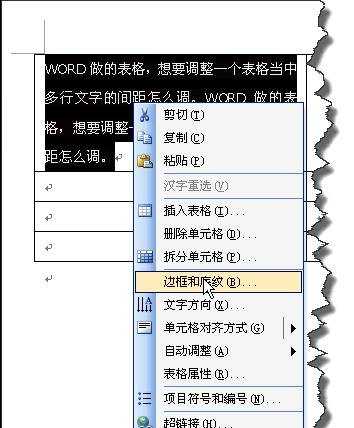
步骤二:其实我们通过菜单同样可以找到“段落”设置对话框。首先我们要选择要设置的文本。

步骤三:在”格式“菜单栏中选择“段落”命令。
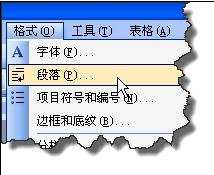
步骤四:打开“段落”对话框,点击“缩进和间距”
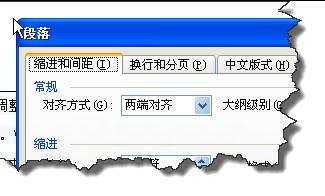
步骤五:在行距下选择【固定值】,然后调整设置值的大小。数值大小你要根据自己的实际情况进行设置。
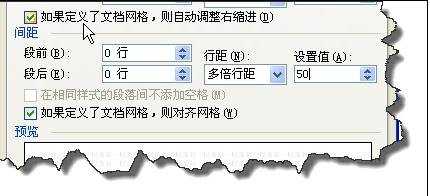
步骤六:如果你要对整个表格的行间距进行同样设置的话,你可以选择如图的表格属性按钮,就可以轻松选择整个表格。
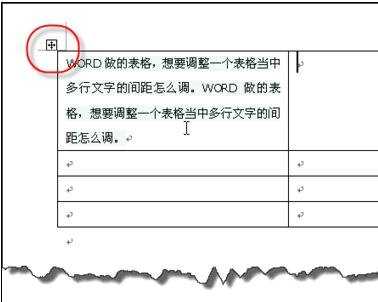
步骤七:同样如何你要对某一行或某一列的文本间距进行调整的话,你可以将光标放置在行的左侧或列的上方进行单击就可以选择这一行或列了。
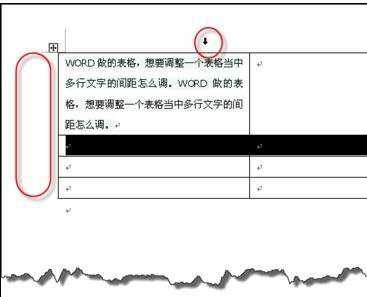 .
.